Jak naprawić Samsung Galaxy S7 niewykryty lub nierozpoznany przez komputer?
Jak naprawić Samsung Galaxy S7, który nie jest wykrywany lub rozpoznawany przez telefon? Jeśli posiadasz Samsunga Galaxy S7 i doświadczasz problemów z …
Przeczytaj artykuł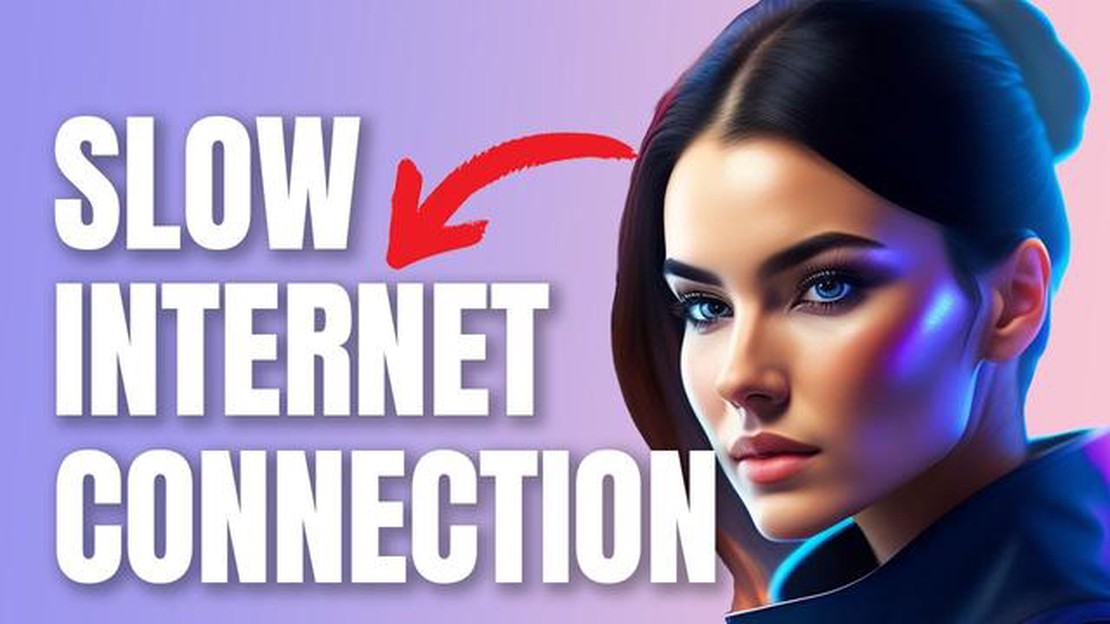
Jeśli posiadasz Google Pixel 7 i doświadczasz wolnego połączenia internetowego, nie jesteś sam. Wielu użytkowników zgłaszało ten problem, ale istnieją proste kroki, które można podjąć, aby go naprawić. Wolny internet może być frustrujący, zwłaszcza gdy próbujesz przeglądać strony internetowe lub strumieniować filmy. Na szczęście istnieje kilka kroków, które można wykonać, aby poprawić prędkość Internetu.
Po pierwsze, upewnij się, że jesteś podłączony do stabilnej sieci Wi-Fi. Czasami powolny internet może być spowodowany słabym lub niestabilnym sygnałem Wi-Fi. Spróbuj zbliżyć się do routera lub uruchom go ponownie, aby sprawdzić, czy poprawi to połączenie. Możesz także spróbować wyłączyć i włączyć Wi-Fi na Pixelu 7, aby ustanowić nowe połączenie.
Innym możliwym rozwiązaniem jest wyczyszczenie pamięci podręcznej i danych aplikacji korzystających z Internetu. Z biegiem czasu pamięć podręczna i dane aplikacji mogą się gromadzić i spowalniać połączenie internetowe. Aby to zrobić, przejdź do aplikacji “Ustawienia” na Pixelu 7, a następnie przejdź do “Aplikacje i powiadomienia” i wybierz aplikację, dla której chcesz wyczyścić pamięć podręczną i dane. Stuknij w “Pamięć i cache”, a następnie wybierz “Wyczyść cache” i “Wyczyść dane”. Powtórz ten proces dla wszystkich innych aplikacji korzystających z Internetu.
Jeśli wyczyszczenie pamięci podręcznej i danych nie rozwiąże problemu, możesz spróbować zresetować ustawienia sieciowe. Spowoduje to zresetowanie wszystkich ustawień sieciowych do wartości domyślnych, więc upewnij się, że masz pod ręką swoje hasła Wi-Fi. Aby zresetować ustawienia sieciowe, przejdź do aplikacji “Ustawienia”, a następnie dotknij “System” i wybierz “Resetuj opcje”. Następnie wybierz “Resetuj Wi-Fi, sieć komórkową i Bluetooth” i potwierdź wybór.
Jeśli żaden z tych kroków nie zadziała, warto skontaktować się z dostawcą usług internetowych (ISP), aby sprawdzić, czy występują jakieś znane problemy lub czy może on udzielić pomocy. Być może będą oni w stanie rozwiązać problem po swojej stronie lub przedstawić dodatkowe zalecenia dotyczące połączenia. Ponadto należy pamiętać, że na szybkość Internetu mogą również wpływać czynniki pozostające poza kontrolą użytkownika, takie jak przeciążenie sieci lub jakość stron internetowych lub usług, do których uzyskuje się dostęp.
Postępując zgodnie z tymi prostymi krokami, powinieneś być w stanie poprawić prędkość Internetu na swoim Google Pixel 7. Pamiętaj, aby zawsze aktualizować swoje urządzenie i aplikacje do najnowszej wersji, ponieważ aktualizacje często zawierają poprawki błędów i ulepszenia wydajności, które mogą pomóc zoptymalizować połączenie internetowe.
Wolne połączenie internetowe może być frustrujące, zwłaszcza gdy trzeba przeglądać strony internetowe lub przesyłać strumieniowo wideo na Google Pixel 7. Oto kilka oznak, że możesz doświadczać powolnego połączenia internetowego na swoim urządzeniu:
Czytaj także: Najlepsze karabiny szturmowe w COD Warzone: Najlepsze bronie i wyposażenie
Powolne ładowanie stron internetowych: Jeśli strony internetowe ładują się długo lub nie ładują się wcale, może to być oznaką wolnego połączenia internetowego. Buforowanie podczas przesyłania strumieniowego: Jeśli doświadczasz częstego buforowania lub przerw podczas przesyłania strumieniowego wideo lub muzyki, może to wskazywać na wolne połączenie internetowe.
Jeśli doświadczasz tych problemów na swoim Google Pixel 7, istnieje kilka kroków, które możesz podjąć, aby poprawić połączenie internetowe. Kroki te obejmują:
Jeśli powyższe kroki nie rozwiążą problemu, możesz skontaktować się z dostawcą usług internetowych w celu uzyskania dalszej pomocy.
Wolne połączenie internetowe na Google Pixel 7 może być frustrujące, ale zanim zaczniesz rozwiązywać problemy, ważne jest, aby zidentyfikować główną przyczynę problemu. Oto kilka kroków, które pomogą ci zidentyfikować problem:
Jeśli wykonałeś te kroki i nadal doświadczasz powolnego Internetu na swoim Google Pixel 7, warto skontaktować się z dostawcą usług internetowych w celu uzyskania dalszej pomocy lub rozwiązania problemów.
Jeśli masz wolne połączenie internetowe na Google Pixel 7, istnieje kilka kroków rozwiązywania problemów, które możesz wypróbować, aby rozwiązać ten problem. Wykonaj poniższe kroki, aby poprawić szybkość połączenia internetowego:
Czytaj także: Jak rozwiązać problemy z połączeniem Bluetooth Sonos Roam?
Postępując zgodnie z tymi krokami rozwiązywania problemów, powinieneś być w stanie poprawić szybkość połączenia internetowego na swoim Google Pixel 7.
Jeśli prędkość Internetu na Google Pixel 7 jest niska, istnieje kilka kroków, które można podjąć, aby zoptymalizować urządzenie i poprawić jakość przeglądania. Oto kilka prostych wskazówek, które pomogą ci naprawić wolne połączenie internetowe:
Postępując zgodnie z tymi krokami, powinieneś być w stanie zoptymalizować swój Google Pixel 7 pod kątem lepszej prędkości Internetu i cieszyć się szybszym i przyjemniejszym przeglądaniem.
Może być kilka powodów wolnego połączenia internetowego na Google Pixel 7. Może to być spowodowane przeciążeniem sieci, odległością od routera, zakłóceniami sygnału lub problemem z dostawcą usług internetowych. Aby rozwiązać ten problem, możesz wykonać następujące czynności.
Tak, wolne połączenie internetowe na Google Pixel 7 można zwykle naprawić, wykonując kilka prostych czynności. Możesz spróbować zrestartować router i modem, zbliżyć się do routera, sprawdzić zakłócenia sygnału, wyczyścić pamięć podręczną i dane oraz zaktualizować oprogramowanie. Kroki te często pomagają rozwiązać typowe problemy powodujące niską prędkość Internetu. Jeśli jednak problem nadal występuje, najlepiej skontaktować się z dostawcą usług internetowych w celu uzyskania dalszej pomocy.
Jak naprawić Samsung Galaxy S7, który nie jest wykrywany lub rozpoznawany przez telefon? Jeśli posiadasz Samsunga Galaxy S7 i doświadczasz problemów z …
Przeczytaj artykułEkskluzywne rozważania na temat bitcoinów (2023). W świetle szybkiego rozwoju rynku kryptowalut i zwiększonego zainteresowania bitcoinem, konieczne …
Przeczytaj artykułJak wyświetlić lustro ekranu na telewizorze w Galaxy Note 9 za pomocą aplikacji Samsung Smart View? Dublowanie ekranu to wygodna funkcja, która …
Przeczytaj artykułJak naprawić Roblox, który ciągle się zawiesza? Roblox, popularna platforma gier online, jest uwielbiana przez miliony graczy na całym świecie. …
Przeczytaj artykułJak naprawić brak połączenia Samsung Galaxy Note 4 z Internetem i inne powiązane problemy? Jeśli posiadasz Samsung Galaxy Note 4 i doświadczasz …
Przeczytaj artykułJak usunąć konto Crunchyroll Crunchyroll to popularny serwis streamingowy oferujący szeroką gamę anime, mangi i azjatyckich dramatów. Jeśli jednak nie …
Przeczytaj artykuł